أصبحت أجهزة التلفزيون الذكية تحظى بشعبية متزايدة ، حيث تجمع بين جودة الصورة عالية الدقة والقدرة على الاتصال بالإنترنت. تلفت تلفاز LG Smart انتباهي ، لذا قررت الحصول على واحد بنفسي. كان جيدًا وفي البداية حتى بدأت تواجه بعض مشاكل الاتصال. ناهيك عن عدم القدرة على الوصول إلى معظم خدمات البث بسبب مكاني. لا تقلق ، لقد وجدت حلاً لمشاركته معكم. في هذا البرنامج التعليمي ، سأوضح لك كيفية إعداد DNS يدويًا على تلفزيون LG دون أي مهارات تقنية.
كيفية تغيير إعدادات DNS على تلفزيون LG الذكي
قبل أن نبدأ – DNS 101
اختصار لنظام أسماء النطاقات ، DNS هو شبكة من الأدلة الموجودة على الإنترنت الموجودة لحل أسماء المضيفين أو عناوين URL إلى عناوين IP قابلة للقراءة لمساعدة متصفحك في تحميل الصفحة المطلوبة.
تخيل ما إذا كان علينا أن نتذكر عناوين IP لجميع الصفحات التي كنا بحاجة إلى زيارتها. تصفح الإنترنت لن يكون شيئًا أكثر متعة. عندما تكتب عنوان URL ، يتم إرسال العنوان إلى خادم DNS المعين لك تلقائيًا من قبل موفر خدمة الإنترنت ، ويتم ترجمته إلى عنوان IP ، ثم يتم إرساله مرة أخرى إلى جهاز الكمبيوتر الخاص بك لجعل الصفحة قابلة للوصول.
قد لا تعرف ذلك ، ولكن تتواصل أجهزة الكمبيوتر على الإنترنت باستخدام عناوين IP التي يمكن قراءتها آليًا. نحن مثل التواصل مع الكلمات ولكن أرقامهم. لذا ، نعم! إن DNS مهم!
هناك العديد من خوادم DNS التي تعمل مجانًا. لقد ذكرت أدناه اثنين من أفضلها. يمكنك تجربتها:
- جوجل
- 8.8.8.8
- 8.8.4.4
- OpenDNS:
- 208.67.222.222
- 208.67.220.220
كيفية تكوين DNS يدويًا على تلفزيون LG الذكي
قبل القيام بأي شيء ، تأكد من كتابة عناوين الخادم الحالية في حال احتجت إلى الرجوع إليها لاحقًا. عملية التكوين سهلة للغاية. لذا ، بدون مزيد من اللغط ، إليك كيفية تغيير إعدادات DNS الخاصة بك على أجهزة تلفاز LG الذكية:
- قم بتشغيل تلفزيون LG الذكي.
- في جهاز التحكم عن بُعد ، اضغط على زر الإعدادات.
- الآن ، عد إلى التلفزيون. انتقل إلى شكل العتاد الرمز ، أي الإعدادات.
- انقر فوق جميع الإعدادات.
- رئيس لأكثر من شبكة الاتصال.
- تحديد “اتصال واي فاي”.
- اختر إعدادات Wi-Fi المتقدمة.
- ضرب زر تحرير.
- سترى مربع صغير بجوار تعيين تلقائيًا, قم بإلغاء التحديد للاستخدام اليدوي.
- انتقل إلى حقل خادم DNS وأدخل DNS الخاص بك.
- اضغط على Connect.
- كله تمام.
لماذا تبديل خوادم DNS?
عندما تزور صفحة للمرة الأولى ، سيستغرق تحميلها بعض الوقت. ومع ذلك ، في المرة الثانية ، سوف يتذكر جهاز الكمبيوتر الخاص بك عنوان IP المرتبط باسم المجال. سيؤدي ذلك إلى تحسين سرعة الاتصال من خلال تخطي مرحلة طلب DNS. ومع ذلك ، لا بد أن تتباطأ خوادم مزود خدمة الإنترنت فجأة. هناك الكثير من الأسباب لتغيير DNS الخاص بك ، ثق بي ، تحتاج إلى ذلك. إليك السبب:
سرعة اتصال أفضل
أحيانًا تكون الخوادم التي تحول إليها أفضل من الخوادم الافتراضية لموفر خدمة الإنترنت. يرجى ملاحظة أن هذا غير مؤكد. كل هذا يتوقف على مدى قرب الخادم من منزلك أو المكان الذي تدخل منه إلى الويب. ولكن ، من الجدير التحقق ، من وجهة نظري ، إنه أفضل بكثير مما يقدمه لنا مزودو خدمة الإنترنت.
إذا كان ISP الخاص بك سيئًا في الحفاظ على تشغيل خوادم DNS الخاصة به وتشغيلها دون أي عوائق ، فقد تواجه تحميلات / تنزيلات بطيئة وخدمة أثناء تعطل طلب DNS. قد يحل التبديل إلى خدمة أكثر موثوقية ذلك: تهدف العديد من بدائل DNS إلى توفير الخدمة السريعة التي تريدها بما في ذلك تلك التي قدمتها لك في بداية الدليل. لذا ، لماذا لا تجرب؟ إذا لم يفلح ذلك بالنسبة لك ، فكل ما عليك هو العودة إلى القديم بسهولة.
المواد المقيدة لمنطقة الوصول
من المعروف أن أجهزة التلفاز الذكية من إل جي تتضمن عددًا كبيرًا من خدمات البث. Netflix و Hulu و YouTube وعالم من المحتوى المتميز على بعد نقرات قليلة على تلفزيون LG الذكي مع webOS. يمكنك بث الأفلام الرائجة وأحدث البرامج التلفزيونية بدقة عالية كاملة و 4 ك. المشكلة هي أن هذه القنوات قد تفرض قيودًا جغرافية على محتواها. على سبيل المثال ، يتوفر Hulu فقط في الولايات المتحدة. وهذا يعني أن المشاهدين المقيمين في الخارج لن يحصلوا على فرصة لرؤية ما تقدمه القناة.
الحل هنا هو تكوين DNS الخاص بك باستخدام خدمة وكيل DNS الذكية. هؤلاء هم العملاء الذين يساعدونك على تغيير موقعك الحالي والظهور في البلد الذي تتمتع فيه القناة بحقوق البث. ونتيجة لذلك ، ستتمكن من الوصول إلى خادم البث بغض النظر عن كونك خارج منطقة التغطية.
سأتحدث عن خدمات DNS الذكية هذه لاحقًا في المقالة. لذلك ، لإلقاء نظرة سريعة على ما سيأتي ، إليك أهم 3 مزودي DNS ذكيين:
- ExpressVPN
- BulletVPN
- غير محدد
ما مدى أمانها?
أنت تقوم بتغيير الخوادم فقط ، مما يعني أنك لن تضيف أي طبقة إضافية من الحماية لنهج الإنترنت الخاص بك. هناك بعض الأفكار المخيفة التي تحدث في بعض الأحيان. ولكن يمكن أن يحدث ذلك أيضًا عندما تعمل على خادم مزود خدمة الإنترنت أيضًا. لذلك ، لا مفر منه إلا إذا كنت تستخدم أداة أمان مثل VPN.
يمكن لبعض الفيروسات وبرامج البرامج الضارة الأخرى تغيير خادم DNS الافتراضي إلى خادم DNS الذي تديره منظمة أو مخادع. دعني أشرح أكثر. تخيل أنك تحاول زيارة صفحة Facebook. حسنًا ، لقد وصلت إلى هناك لكنك لا تعرف أنه ليس الأمر الفعلي. وراء الكواليس ، وجهك خادم DNS الخبيث إلى عنوان IP مختلف. هذا سيء.
إذا كنت مهووسًا بالأمان ، فأقترح استخدام VPN. يقوم بتشفير بياناتك وإخفاء هويتك حتى من ISP الخاص بك. أقول دائمًا إن الإنترنت ليست دائمًا مكانًا آمنًا لتتجول فيه. إذا كنت ترغب في القيام بذلك على أي حال ، فأقترح عليك أن تكون مستعدًا ومحميًا جيدًا.
في الجدول أدناه ، ستجد أفضل VPN لتلفزيون LG الذكي. تحقق منها وقرّر وفقًا لاحتياجاتك.
بمجرد أن تعرف طريقك حول استخدام VPN ، يمكنك الوصول إلى محتوى مختلف لتنزيله. سيوضح لك الدليل المرتبط أعلاه كيفية تغيير منطقتك أيضًا. بمجرد الانتهاء ، يمكنك اختيار أفضل التطبيقات لتنزيلها على التلفزيون لا يهم أين أنت.
أعلى خدمات DNS الذكية
إن مسألة استخدام SmartDNS أو منتجات VPN ليست مباشرة. كلتا الخدمتين لها مزاياها وعيوبها وكلاهما مناسب لأنواع مختلفة من الاستخدام. حسنًا ، أوافق على أنهما يلغيان حظر المحتوى المقيد جغرافيًا ولكن لكل منهما طريقته الخاصة. تعمل SmartDNS فقط على مواقع الويب المدعومة ، لذلك إذا كان موقع الويب الذي ترغب في استخدامه غير مدعوم ، فإن VPN هي الخيار الوحيد.
لا تأتي SmartDNS بنفس ميزات الأمان ، لذلك إذا كنت تبحث عن أمان إضافي ، فاستخدم VPN. السؤال الأكبر هو: لماذا لا تستخدم كليهما؟ لنا خدمات DNS الذكية هم في الواقع عملاء VPN أيضًا. حتى أن بعضهم بدأ كشبكة VPN ووسع ميزاته لتشمل Smart DNS. ها هم:
ExpressVPN
إذا اخترت ExpressVPN, ستتمكن من استخدام كل من خدمة VPN الخاصة بهم و DNSStream DNS الخاصة بهم. إن كونك الشبكة الافتراضية الخاصة رقم واحد في السوق هو مكان صعب لنرتقي إليه. ومع ذلك ، فإن مزود VPN هذا جاهز دائمًا للمهمة. يمكن لنظام DNS الذكي إلغاء حظر أكثر من 150 قناة متدفقة حول العالم. أما بالنسبة للبقية ، استخدم VPN الخاص بهم لتدفقهم إلى المنزل.
من السهل إعداد DNS الذكي لعميل VPN هذا. يقدمون أدلة لكل جهاز قد تكون لديك. كل ما عليك فعله هو الذهاب إلى موقع الويب الرسمي الخاص بهم ، والنقر على النظام الأساسي الذي تعمل عليه ، واتبع الخطوات المقدمة.
BulletVPN
BulletVPN هو وافد جديد صدم صناعة VPN بما يمكن أن تفعله. على الرغم من أن شبكة الخادم المدرجة ليست كبيرة ومنتشرة على نطاق واسع ، ولكن ما تقدمه في الأمان من شأنه أن يدهشك حقًا. يتيح لك هذا VPN الاختيار من بين البروتوكولات المختلفة لحماية جهازك من أي هجوم ضار.
من ناحية أخرى ، فإن خدمة DNS الذكية الخاصة بها سهلة الاستخدام تمامًا للاعبين. يمكنك إلغاء حظر قنوات البث المفضلة لديك في أي مكان في العالم. 30 بلدًا ليس رقمًا سيئًا لتوزيع الخادم إذا كنت استراتيجيًا مثل BulletVPN. نعم ، تقع خوادمهم في البلدان الأكثر طلبًا عندما يتعلق الأمر بالتلفزيون.
غير محدد
الأخير في قائمتنا هو ملك الدنمارك غير محدد. مرة أخرى في عام 2013 ، ظهر هذا المزود لأول مرة كخدمة DNS ذكية محضة. بعد 6 سنوات ، أصبحت أفضل أداة لإلغاء حظر القنوات المقيدة جغرافيًا. سبب هذه الشعبية هو أن Unlocator سهل الاستخدام للغاية. ليس ذلك فحسب ، بل يمكنه الوصول إلى أكثر من 233 قناة في جميع أنحاء العالم – وهو عدد لم يتمكن جميع موفري DNS الذكية من الوصول إليه.
يعد استخدام خدمة DNS الذكية الخاصة بهم فعالاً ومرناً للغاية ، ولكن يمكنك أيضًا الاستفادة من خدمة VPN الجديدة. إنها موثوقة حقًا ولقد جربتها بنفسي. التطبيق رائع جدًا في الواقع من حيث المظهر والوظائف. يقدمون نسخة تجريبية مجانية لمدة 7 أيام في حالة رغبتك في تجربتها.
تغيير خادم DNS على تلفزيون LG – الأفكار النهائية
إذا كنت تخطط لاستخدام الخدمة لدفق محتوى الفيديو أو المحتوى الموسيقي ، دون أي مخاوف أمنية رئيسية ، فإن تقنية SmartDNS هي الخيار الأفضل. علاوة على ذلك ، قد يؤدي تغيير إعدادات DNS إلى زيادة سرعتك في حالة تعطل أحد مزودي خدمة الإنترنت. الآن أنت تعرف ماذا تفعل ، قم باختباره ، ليس صعبًا.

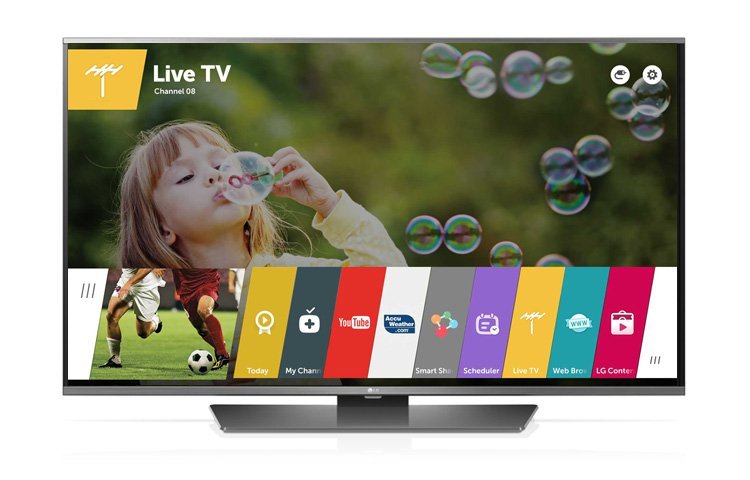
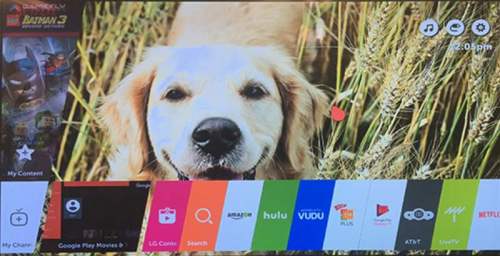
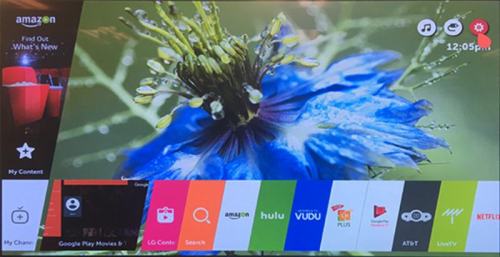

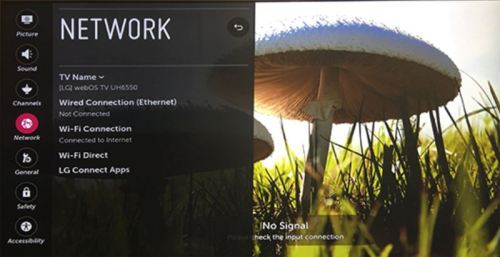
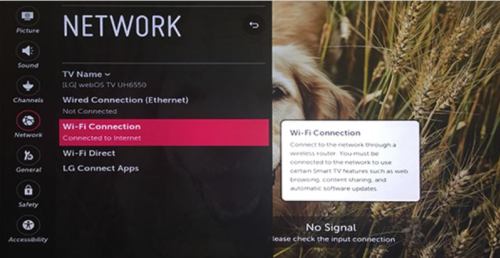
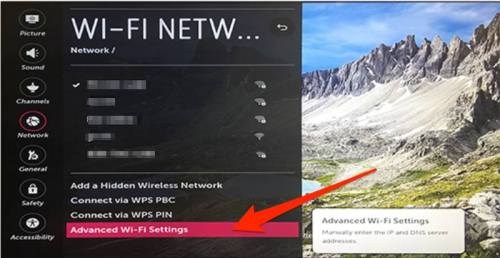
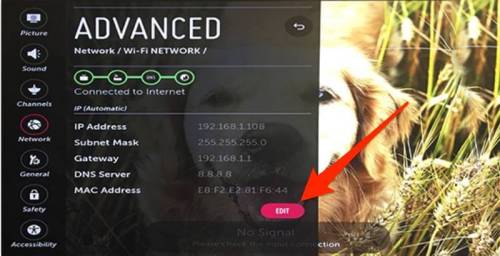
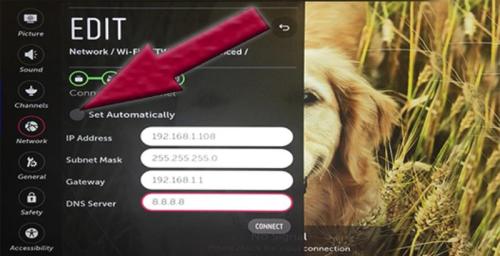
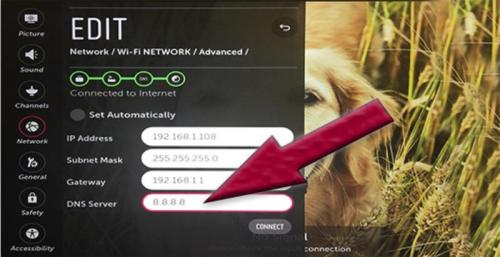


25.04.2023 @ 04:10
لقد لاحظت أن أجهزة التلفزيون الذكية من إل جي أصبحت شائعة جدًا في الآونة الأخيرة، وذلك بسبب جودة الصورة العالية والقدرة على الاتصال بالإنترنت. لقد اشتريت تلفاز LG Smart بنفسي وكان جيدًا في البداية، ولكن بعد ذلك بدأت أواجه مشاكل في الاتصال وعدم القدرة على الوصول إلى بعض خدمات البث بسبب موقعي. ولكن الآن، بفضل هذا البرنامج التعليمي، أنا على دراية بكيفية إعداد DNS يدويًا على تلفزيون LG دون الحاجة إلى أي مهارات تقنية. أنا ممتن جدًا لهذه المعلومات المفيدة وأنصح الجميع بتجربتها. شكرًا لكم على هذا البرنامج التعليمي المفيد.